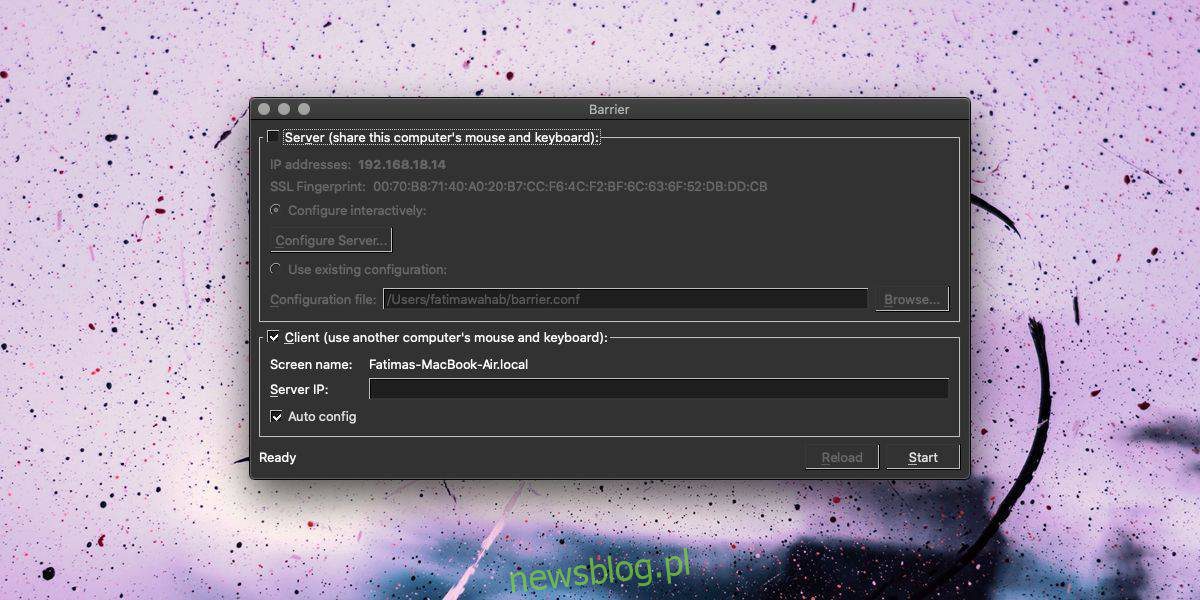
Synergy là một ứng dụng phổ biến cho phép bạn chia sẻ bàn phím và chuột trên nhiều máy tính. Nó được trả tiền, nhưng cái giá đó có thể đáng giá đối với hầu hết mọi người khi xem xét những gì ứng dụng làm được. Điều đó có nghĩa là, nếu bạn muốn một cách đơn giản và miễn phí để chia sẻ bàn phím và chuột giữa các máy tính, hãy dùng thử Rào chắn.
Các rào cản có sẵn cho các hệ thống Windows, Mac và Linux, là mã nguồn mở và miễn phí. Nó cũng hoạt động đặc biệt tốt.
Chia sẻ bàn phím và chuột trên các máy tính khác nhau
Tải xuống Barriers và cài đặt nó trên cả hai hệ thống mà bạn muốn dùng chung bàn phím và chuột. Bạn cần quyết định bạn sẽ chia sẻ bàn phím và chuột từ máy tính nào, tức là máy tính nào mà các thiết bị được kết nối vật lý và bạn sẽ chia sẻ chúng với máy tính nào. Trong quá trình cài đặt, Barriers sẽ hỏi bạn về điều này, vì vậy hãy lựa chọn đúng.
Chúng tôi đã chia sẻ bàn phím và chuột từ PC đang chạy Windows 10 cho MacBook Air. MacBook đã được đặt làm “máy khách”.
Trên máy tính dùng chung bàn phím và chuột, chọn “Máy chủ”.
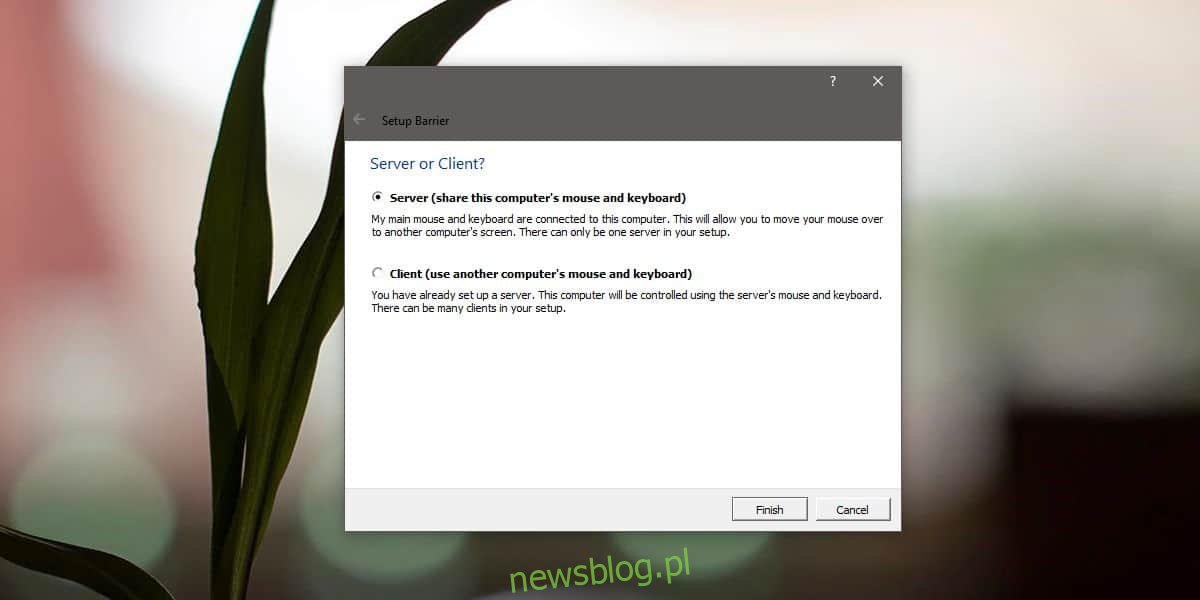
Trên cùng một hệ thống, bạn phải chọn cách chuyển đầu vào từ hệ thống hiện tại sang hệ thống mà bạn dùng chung bàn phím và chuột. Điều này được thực hiện bằng cách chọn cạnh màn hình mà bạn muốn di chuột đến. Bạn sẽ thấy cửa sổ trong ảnh chụp màn hình bên dưới. Máy tính ở giữa là máy chạy “máy chủ”. Nhấp vào một trong bốn xung quanh nó để chọn một bên của màn hình. Ví dụ: tôi đã chọn bên trái để khi tôi di chuyển con trỏ chuột sang bên trái màn hình, nó sẽ di chuyển sang máy Mac. Sau đó tôi có thể sử dụng bàn phím và chuột từ hệ thống Windows 10 và tương tác với máy Mac của bạn.
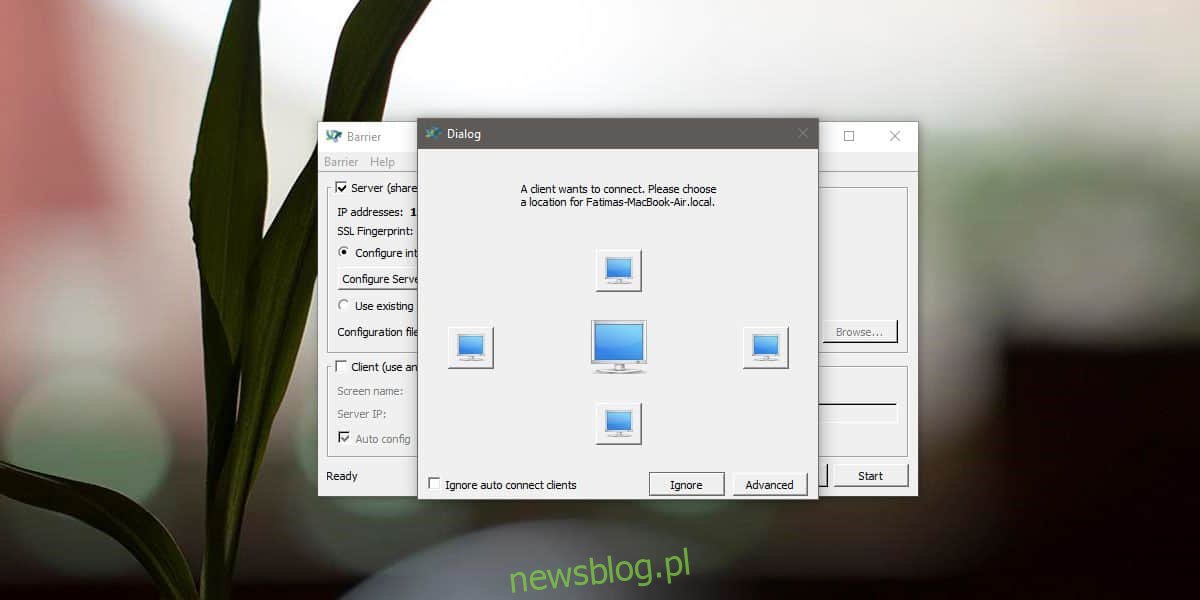
Ứng dụng đảm bảo rằng kết nối được bảo mật và được thiết lập giữa các máy tính phù hợp. Trên máy khách, bạn sẽ được nhắc xác nhận máy chủ đang cố gắng kết nối với nó bằng cách sử dụng “dấu vân tay của máy chủ”, đây là một mã dài và phức tạp có thể nhìn thấy trên hệ thống của máy chủ.
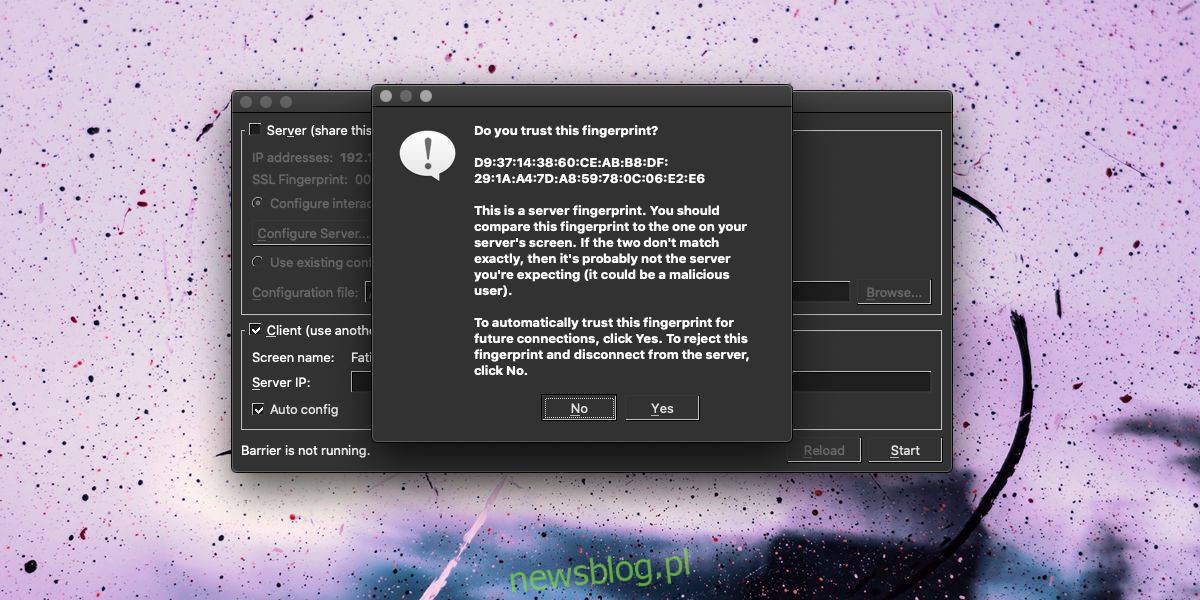
Trong hệ thống Windows 10 Rào cản cũng sẽ cần được phép giao tiếp trên mạng.
Về mức độ hoạt động của nó, nó thực tế giống như di chuyển con trỏ giữa hai màn hình. Nó rất mượt mà. Sự thay đổi trong phím “Control” và “Command” dễ dàng được ghi lại khi bạn chia sẻ bàn phím giữa máy Mac và PC Windows 10 và không có sự chậm trễ. Bạn có thể thay đổi hệ thống nào là máy chủ và hệ thống nào là máy khách bất kỳ lúc nào.
